Bruk av berøringsknapper på Sonos-produkter
Denne artikkelen viser deg hvordan du kan kontrollere Sonos-anlegget ditt ved å bruke berøringsknappene på Sonos-produktene dine, som Era 100 og Move. For produkter som har fysiske knapper, som Play:1 eller Playbar, se vår artikkel om bruk av knappekontroller .
Produkter med volumskyver
Disse instruksjonene gjelder for følgende Sonos-produkter:
- Arc Ultra
- Era 100
- Era 100 Pro
- Era 300
- Move 2
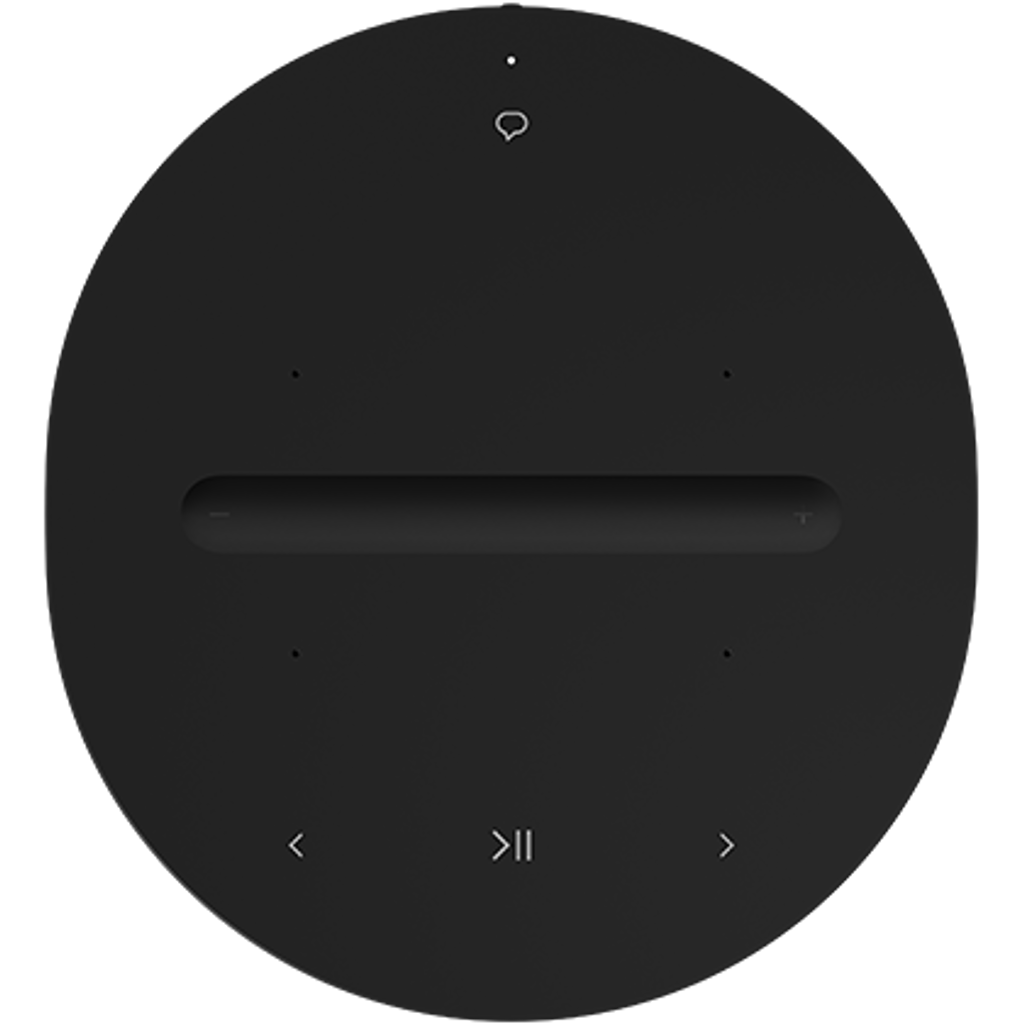
Spill og Pause
Trykk på spill/pause-knappen én gang for å spille eller pause lyden.
Endre volumet
- Skyv fingeren opp eller ned på volumskyvebryteren for å øke eller redusere volumet.
- Alternativt kan du øke eller redusere volumet ved å trykke på + pluss- eller - minusknappene på hver ende av volumskyvebryteren. Når lyd spilles av, kan du også holde inne + pluss- eller - minusknappene for kontinuerlig å øke eller redusere volumet.
Hopp over sanger
Pilknappene ved siden av avspillings-/pausknappen lar deg hoppe over eller gå tilbake til tidligere sanger når det er tilgjengelig.
- Trykk på høyrepilen for å hoppe til neste sang.
- Trykk på venstrepilen for å gå tilbake til forrige sang.
Grupper rom
- Trykk og hold inne spill/pause-knappen for å gruppere produktet ditt med et annet rom som spiller av lyd. Hvis du har flere rom som spiller forskjellig innhold, fortsett å holde spill/pause-knappen for å sykle gjennom hvert rom som spiller.
- Slipp avspillings-/pausknappen. Produktet ditt vil nå bli gruppert med det andre rommet.
Aktiver eller deaktiver stemmetjenester
Med produkter som har stemmestyring, kan du slå stemmetjenester på eller av ved hjelp av knappen for stemmetjeneste. Merk at dette ikke deaktiverer eller aktiverer mikrofonen, noe som kan gjøres ved å bruke mikrofonbryteren på baksiden av produktet.
- Når lyset er på, er stemmetjenester aktivert, og du kan bruke stemmekommandoer.
- Når lyset er av, er stemmetjenester deaktivert.
Produkter uten volumskliebryter
Disse instruksjonene gjelder for følgende Sonos-produkter:
- Amp
- Arc
- Arc SL
- Beam (Gen 1)
- Beam (Gen 2)
- Five
- Move
- One (Gen 1)
- One (Gen 2)
- One SL
- Play:5 (Gen 2)
- Playbase
- Ray
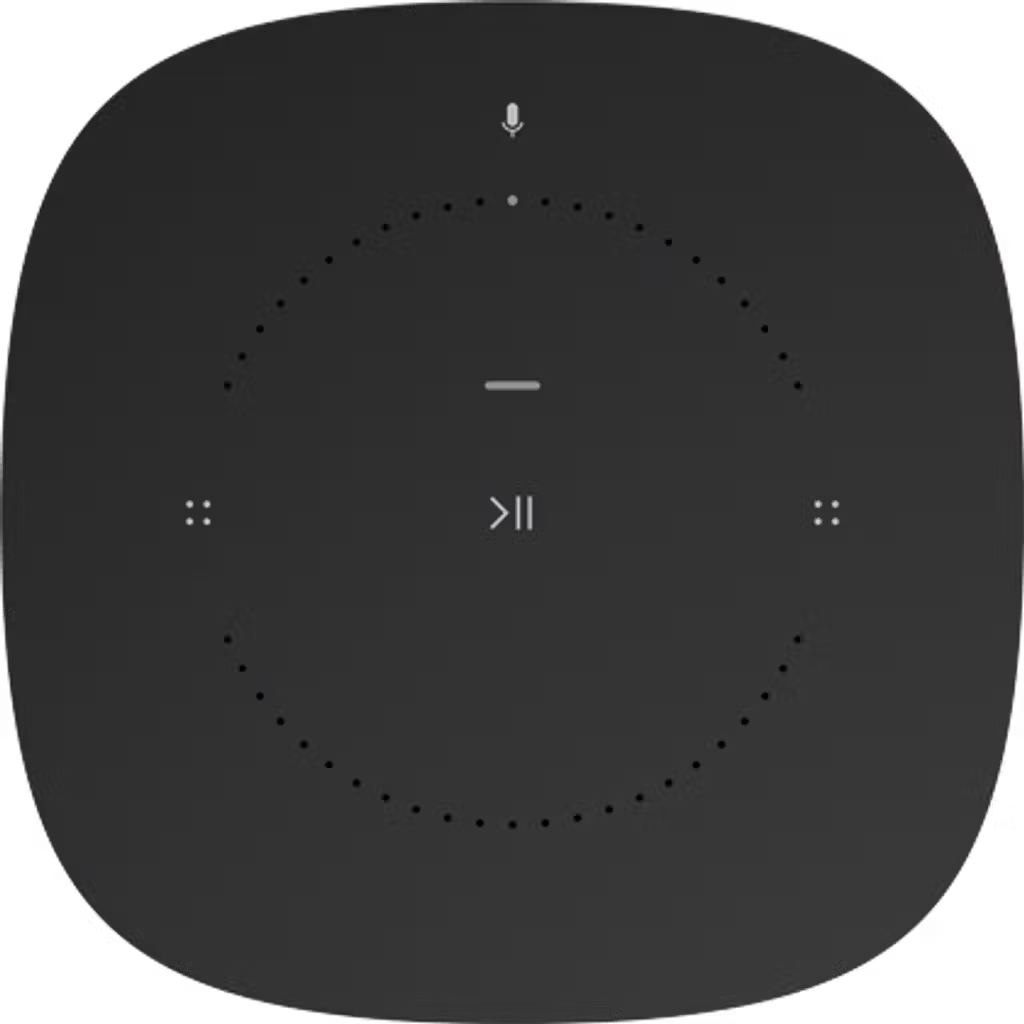
Spill og Pause
- Trykk på avspillings-/pausknappen én gang for å spille av eller pause lyden.
Endre volumet
- Når produktet er i horisontal orientering, trykk på -knappen til venstre for å senke volumet, og trykk på knappen til høyre for å øke volumet.
- I en vertikal orientering vil -knappen øverst øke volumet, mens knappen nederst vil senke volumet.
Hopp over sanger
- Sveip fra venstre til høyre over berøringsknappene for å hoppe til neste sang (når det er aktuelt). Sveip fra høyre til venstre for å hoppe til forrige sang.
Grupper rom
- Trykk og hold inne avspillings-/pausknappen på et produkt for å gruppere det med et annet rom som spiller. Hvis du har flere rom som spiller forskjellig innhold, fortsett å holde avspillings-/pausknappen for å sykle gjennom hvert rom som spiller.
- Slipp avspillings-/pausknappen, og det produktet vil nå være gruppert med det andre rommet.
Slå mikrofonen på eller av
For stemmeaktiverte Sonos-produkter, trykk på mikrofonikonet for å aktivere eller deaktivere mikrofonen.
- Når lyset er på, er mikrofonen aktivert, og du kan bruke stemmekommandoer.
- Når lyset er av, er mikrofonen deaktivert.
- Når mikrofonen er deaktivert, kan du fortsette å bruke stemmekommandoer ved å trykke og holde inne mikrofonknappen. Når du slipper, vil mikrofonen bli deaktivert igjen.
Deaktiver berøringsknapper
- Åpne Sonos-appen for iOS eller Android
- Gå til Innstillinger -menyen.
- Hvis du bruker Sonos S1 Controller-appen, gå til Innstillinger fanen og velg System .
- Velg produktet med berøringsknapper som du ønsker å deaktivere.
- Under Maskinvare, veksle Berøringsknapper innstillingen for å slå berøringsknapper på eller av.
Merk: Hvis du har deaktivert berøringsknapper på et Sonos-produkt som har en Bluetooth-knapp, vil Bluetooth-knappen også bli deaktivert.